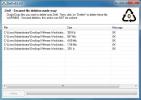XLaunchpad: LaunchPad simile a Mac per app e cartelle [Windows 8]
La cosa grandiosa della lealtà verso qualsiasi piattaforma è che, qualunque cosa accada, adorerai sempre ciò su cui stai lavorando. La cosa davvero fastidiosa della fedeltà della piattaforma, tuttavia, è che amerai sempre ciò con cui stai lavorando, anche se non vale la pena. Se sei un fedele utente di PC Windows, non è probabile che tu abbia mai ammesso che un Mac potrebbe avere una o due cose che potresti uccidere per avere sul tuo sistema. Se ti attieni a Windows per il prezzo, la flessibilità, le applicazioni gratuite o semplicemente perché è più fantastico rispetto a un Mac, potresti aver sentito parlare di Launchpad, una funzionalità Mac che semplifica l'avvio delle app installate sul tuo sistema. XLaunchpad è un'applicazione Windows che aggiunge questa funzionalità al tuo PC.
Nel caso in cui non hai mai usato un Mac, Launchpad è una funzione che risiede nel Dock (l'equivalente Mac della barra delle applicazioni) e mostra le icone di tutte le app installate e di avviarle. In Mac, la funzionalità è limitata alle scorciatoie delle app, XLaunchpad, d'altra parte, ti consente di aggiungere scorciatoie sia dell'applicazione che della cartella. Ti consente di raggruppare tutte le scorciatoie che vuoi e di lanciarle contemporaneamente. Quando avvii per la prima volta l'app, vedrai quattro scorciatoie aggiunte per impostazione predefinita. Per eliminare una di queste scorciatoie, fai clic e tieni premuta un'icona. Le icone inizieranno a tremare e una croce verrà sovrapposta su ognuna. Facendo clic sulla croce si eliminerà l'icona, senza disinstallare l'applicazione o eliminare la cartella.

Per aggiungere un'icona, fare clic con il tasto destro in qualsiasi punto e selezionare Aggiungi> File. Ora, passa alla posizione di un file, una cartella o un collegamento all'applicazione. Per impostazione predefinita, l'app ha due schermate (o pagine) a cui è possibile aggiungere collegamenti, ma è possibile aggiungerne altri facendo clic con il tasto destro e selezionando Nuova pagina.

Su un Mac, il Launchpad si trova come icona nel Dock; XLaunchpad viene eseguito nella barra delle applicazioni e può essere avviato da lì. Poiché questo non è il modo più conveniente per accedere alle scorciatoie, l'app supporta anche i tasti di scelta rapida per attivare / disattivare il Launchpad (F12 per impostazione predefinita).
L'app ti consente di personalizzare l'immagine di sfondo e il numero di icone per riga. Vai alle impostazioni dell'app e dal disposizione scheda, selezionare la dimensione delle icone, il numero di icone per riga e il numero di righe. Dal Attivazione scheda, selezionare i tasti di scelta rapida per attivare / disattivare l'app e dal Aspetto scheda, è possibile selezionare un'immagine di sfondo.

Per facilitare l'aggiunta di elementi al launchpad, vai su Altri scheda nelle impostazioni e selezionare Aggiungi desktop Menu clic destro Menu o Aggiungi "Invia a" Fai clic con il pulsante destro del mouse su MenuItem. Sarai in grado di fare clic con il pulsante destro del mouse su qualsiasi icona e inviarlo all'app dal menu di scelta rapida.

L'app è, per molti account, un buon modo per avviare app o aprire cartelle. Naturalmente, potresti avere l'abitudine di avviare le app dal menu Start o semplicemente facendo doppio clic su un collegamento sul tuo desktop, ma questa app offre l'ulteriore vantaggio di avviare più app contemporaneamente e organizzarle in più pagine. XLaunchpad funziona solo su Windows 7 e Windows 8.
Scarica XLaunchpad per Windows
Ricerca
Messaggi Recenti
Bamboo: sincronizza cartelle, dati di backup, unisci e riordina coppie di cartelle
Fare backup di file e cartelle importanti aiuta sempre quando il co...
Distruggere rapidamente file di grandi dimensioni in Windows tramite trascinamento della selezione con Zer0
Per molti utenti, diventa necessario non solo eliminare definitivam...
Protezione antispam per client di posta elettronica con filtri basati sulla comunità
SPAMfighter è un plug-in per Mozilla Thunderbird, MS Outlook, Outlo...